एक्सेल में केवल पहला अक्षर या प्रत्येक शब्द का पहला अक्षर कैसे बड़ा करें?
मान लीजिए कि आपके पास टेक्स्ट स्ट्रिंग्स की एक सूची है जिसमें शब्द सभी अपरकेस, लोअरकेस में हैं या लोअरकेस और अपरकेस के साथ मिश्रित हैं, इस स्थिति में, आपको सेल में प्रत्येक शब्द के पहले अक्षर को अपरकेस बनाना होगा, और अन्य को निम्न प्रकार से लोअरकेस बनाना होगा स्क्रीनशॉट दिखाया गया. क्या आपके पास Excel में एकाधिक कक्षों के लिए प्रत्येक शब्द के पहले अक्षर को जल्दी और आसानी से बड़ा करने का कोई अच्छा तरीका है?

सूत्र और वीबीए कोड के साथ सेल के भीतर प्रत्येक शब्द के पहले अक्षर को बड़े अक्षरों में लिखें
केवल सूत्र के साथ सेल के भीतर पहले अक्षर को बड़ा करें
एक्सेल के लिए कुटूल के साथ प्रत्येक शब्द के पहले अक्षर या पहले अक्षर को केवल बड़े अक्षरों में लिखें
 सूत्र और वीबीए कोड के साथ सेल के भीतर प्रत्येक शब्द के पहले अक्षर को बड़े अक्षरों में लिखें
सूत्र और वीबीए कोड के साथ सेल के भीतर प्रत्येक शब्द के पहले अक्षर को बड़े अक्षरों में लिखें
किसी सेल के भीतर प्रत्येक शब्द के पहले अक्षर को बड़े अक्षरों में लिखने के लिए, आप प्रॉपर फ़ंक्शन या एक साधारण VBA कोड का उपयोग कर सकते हैं। कृपया निम्नलिखित चरणों का पालन करें:
विधि 1: उचित कार्य:
1. यह सूत्र दर्ज करें: = उचित (A2) आपके डेटा के बगल में एक खाली सेल में, उदाहरण के लिए B2, स्क्रीनशॉट देखें:

2. और फिर भरण हैंडल को उन कक्षों तक नीचे खींचें जहां आप इस सूत्र को लागू करना चाहते हैं, और आप देख सकते हैं कि कक्ष के भीतर प्रत्येक शब्द के सभी पहले अक्षर बड़े अक्षरों में लिखे गए हैं। स्क्रीनशॉट देखें:

विधि 2: वीबीए कोड:
निम्नलिखित वीबीए कोड आपको सेल में प्रत्येक शब्द के पहले अक्षर को अपरकेस करने में भी मदद कर सकता है।
1. कृपया दबाए रखें ALT + F11 कुंजी को खोलने के लिए अनुप्रयोगों के लिए माइक्रोसॉफ्ट विज़ुअल बेसिक खिड़की.
2। क्लिक करें सम्मिलित करें > मॉड्यूल, और निम्नलिखित कोड को इसमें पेस्ट करें मॉड्यूल खिड़की।
वीबीए कोड: सेल में प्रत्येक शब्द के पहले अक्षर को बड़े अक्षरों में लिखें
Sub Proper_Case()
'Updateby20150428
Dim x As Range
Dim Workx As Range
On Error Resume Next
xTitleId = "KutoolsforExcel"
Set Workx = Application.Selection
Set Workx = Application.InputBox("Range", xTitleId, Workx.Address, Type:=8)
For Each x In Workx
x.Value = Application.Proper(x.Value)
Next
End Sub
3। फिर दबायें F5 इस कोड को निष्पादित करने के लिए कुंजी, और उस डेटा श्रेणी का चयन करें जिसे आप पॉप आउट संवाद बॉक्स में उपयोग करना चाहते हैं, स्क्रीनशॉट देखें:

4। और फिर क्लिक करें OK बटन, कक्षों में प्रत्येक शब्द के सभी प्रथम अक्षर बड़े अक्षरों में हो गए हैं।
टेक्स्ट स्ट्रिंग सेल में केवल पहला अक्षर या प्रत्येक शब्द का पहला अक्षर बड़ा करें
की मदद से एक्सेल के लिए कुटूल's बदला हुआ विषय उपयोगिता, आप टेक्स्ट स्ट्रिंग्स को अपर केस, लोअर केस, प्रॉपर केस, वाक्य केस इत्यादि में तुरंत बदल सकते हैं। एक्सेल के लिए कुटूल डाउनलोड करने के लिए क्लिक करें!
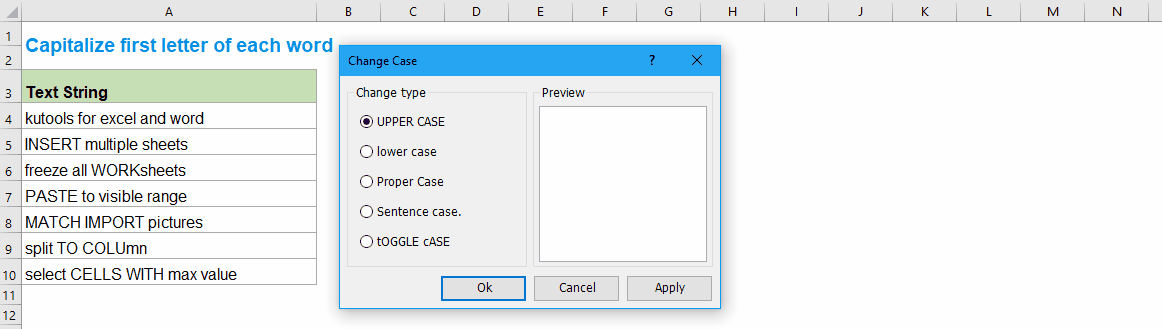
 केवल सूत्र के साथ सेल के भीतर पहले अक्षर को बड़ा करें
केवल सूत्र के साथ सेल के भीतर पहले अक्षर को बड़ा करें
कभी-कभी, आप सेल में केवल पहले अक्षर को अपरकेस और अन्य को लोअरकेस करना चाहते हैं, क्या आप एक्सेल में इस समस्या से पीड़ित हैं? वास्तव में, यहाँ एक सूत्र है जो इस कार्य को हल करने में आपकी सहायता कर सकता है।
1. इस सूत्र को अपने डेटा के अलावा एक रिक्त कक्ष में टाइप करें, =ऊपरी(बाएं(A2,1)) और निचला(दाएं(A2,LEN(A2)-1)), स्क्रीनशॉट देखें:

2. फिर भरण हैंडल को उन कक्षों की श्रेणी तक खींचें जिनमें आप इस सूत्र को शामिल करना चाहते हैं, और कक्षों का केवल पहला अक्षर अपरकेस बन गया है। स्क्रीनशॉट देखें:

 एक्सेल के लिए कुटूल के साथ प्रत्येक शब्द के पहले अक्षर या पहले अक्षर को केवल बड़े अक्षरों में लिखें
एक्सेल के लिए कुटूल के साथ प्रत्येक शब्द के पहले अक्षर या पहले अक्षर को केवल बड़े अक्षरों में लिखें
यदि आपके पास एक्सेल के लिए कुटूल, के साथ अपने बदला हुआ विषय सुविधा, आप प्रत्येक शब्द के पहले अक्षर और केवल एक सेल के पहले अक्षर दोनों को शीघ्रता से बड़े अक्षरों में लिख सकते हैं।
| एक्सेल के लिए कुटूल : 300 से अधिक उपयोगी एक्सेल ऐड-इन्स के साथ, 30 दिनों में बिना किसी सीमा के आज़माने के लिए निःशुल्क. |
स्थापित करने के बाद एक्सेल के लिए कुटूल, कृपया निम्नानुसार करें:
1. वह डेटा श्रेणी चुनें जिसका आप उपयोग करना चाहते हैं.
2। क्लिक करें कुटूल > टेक्स्ट > बदला हुआ विषय, स्क्रीनशॉट देखें:

3. में बदला हुआ विषय यदि आप चुनते हैं तो संवाद बॉक्स उचित मामला, प्रत्येक शब्द का पहला अक्षर बड़े अक्षरों में लिखा जाएगा, स्क्रीनशॉट देखें:

आप चुनते हैं वाक्य मामले, टेक्स्ट स्ट्रिंग का केवल पहला अक्षर बड़े अक्षरों में दिखाया गया है जैसा कि स्क्रीनशॉट में दिखाया गया है:

एक्सेल के लिए कुटूल अभी डाउनलोड करें और निःशुल्क परीक्षण करें!
 डेमो: एक्सेल के लिए केवल कुटूल के साथ प्रत्येक शब्द के पहले अक्षर या पहले अक्षर को बड़े अक्षरों में लिखें
डेमो: एक्सेल के लिए केवल कुटूल के साथ प्रत्येक शब्द के पहले अक्षर या पहले अक्षर को बड़े अक्षरों में लिखें
सर्वोत्तम कार्यालय उत्पादकता उपकरण
एक्सेल के लिए कुटूल के साथ अपने एक्सेल कौशल को सुपरचार्ज करें, और पहले जैसी दक्षता का अनुभव करें। एक्सेल के लिए कुटूल उत्पादकता बढ़ाने और समय बचाने के लिए 300 से अधिक उन्नत सुविधाएँ प्रदान करता है। वह सुविधा प्राप्त करने के लिए यहां क्लिक करें जिसकी आपको सबसे अधिक आवश्यकता है...

ऑफिस टैब ऑफिस में टैब्ड इंटरफ़ेस लाता है, और आपके काम को बहुत आसान बनाता है
- Word, Excel, PowerPoint में टैब्ड संपादन और रीडिंग सक्षम करें, प्रकाशक, एक्सेस, विसियो और प्रोजेक्ट।
- नई विंडो के बजाय एक ही विंडो के नए टैब में एकाधिक दस्तावेज़ खोलें और बनाएं।
- आपकी उत्पादकता 50% बढ़ जाती है, और आपके लिए हर दिन सैकड़ों माउस क्लिक कम हो जाते हैं!
